Kuinka lisätä taustamusiikkia videoon ilman laadun heikkenemistä
Tarvitset monia syitä Lisää musiikkia videoon. Kun otat videoleikkeen ja valmistaudut lataamaan esimerkiksi YouTube-tilillesi, taustamusiikin lisääminen tekee videosta houkuttelevan. Joskus voit korvata taustan äänen tai melun omalla musiikillasi myös videossa. Se ei kuitenkaan ole yksinkertainen tehtävä, jos sinulla ei ole oikeaa työkalua. Tämä opas näyttää, kuinka se tehdään helposti tietokoneella ja mobiililaitteilla.
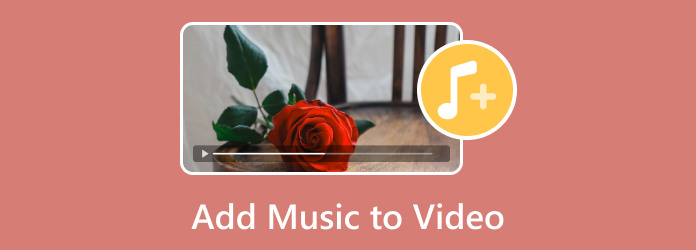
Osa 1: Paras tapa lisätä musiikkia videoihin PC / Mac
Kun lisäät musiikkia videoihin, saatat olla huolissasi laadun heikkenemisestä ja muista ongelmista. Tipard Video Converter Ultimate on tehokas työkalu työn tekemiseen ilman teknisiä taitoja. Se pystyy käsittelemään jopa Ultra 4K -videoita ilman laadun heikkenemistä. Lisäksi sitä on melko helppo käyttää.
Best Add Music to Video -ohjelmiston pääominaisuudet
- 1. Lisää musiikkia videoon ilman laadun heikkenemistä yhdellä napsautuksella.
- 2. Tukee monenlaisia äänimuotoja, kuten MP4, MOV jne.
- 3. Eräprosessoi useita videoita monisäikeisellä tekniikalla.
Kuinka lisätä taustamusiikkia videoihin työpöydällä
Vaihe 1Lisää videotiedostoja
Videonmuokkausohjelma tarjoaa kaksi versiota, yhden PC: lle ja toisen Macille. Asenna oikea tietokoneellesi ja käynnistä se. Klikkaa Lisää tiedostoja valikosta ja valitse Lisää tiedostoja or Lisää kansio tuo video, jota haluat muokata.

Vaihe 2Lisää musiikkia videoon
Etsi ensimmäinen otsikko kirjastoalueelta, napsauta muokata -kuvaketta avataksesi sen videon muokkausikkunassa. Klikkaa Plus -painiketta vieressä Ääniraita ja lisää taustamusiikki videoon. Säädä sitten tilavuus ja esikatsele tulosta napsauttamalla Pelaa sisäänrakennetun mediasoittimen alla. Jos musiikki ei vastaa kuvaa, säädä Viive. osoita OK -painiketta vahvistaaksesi sen. Lisää sitten musiikkia muihin videoihin.

Vaihe 3Tallenna videoita musiikin kanssa
Valitse Muunna kaikki valikko oikeassa yläkulmassa ja aseta tulostusmuoto. Aseta sitten tietty kansio napsauttamalla Kansio -painiketta alhaalla. Napsauta lopuksi Muunna kaikki -painiketta viedä video taustamusiikkiin.

Osa 2: Musiikin lisääminen videoihin iPhonessa / Androidissa
Kuinka lisätä musiikkia videoon iPhonessa
iMovie on iPhonen ja iPadin sisäänrakennettu videonmuokkaussovellus. Sen avulla voit helposti lisätä musiikkia videoon aikajanalla. Ollaan nyt luovia.
Vaihe 1Avaa iMovie, napauta Jatka, Luo projekti ja sitten Elokuva uuteen projektiin.
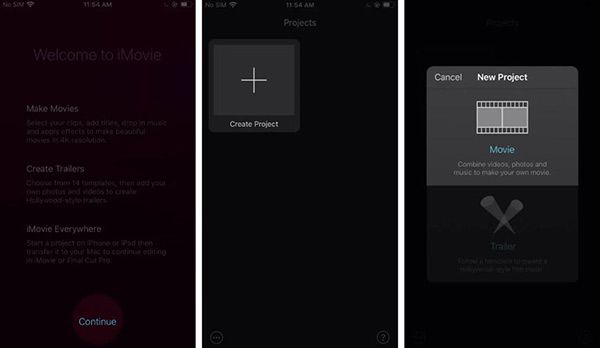
Vaihe 2Valitse video, jota haluat muokata, ja napauta Luo elokuva lisätä aikajanalle. Siirrä liukusäädin videon alkuun.
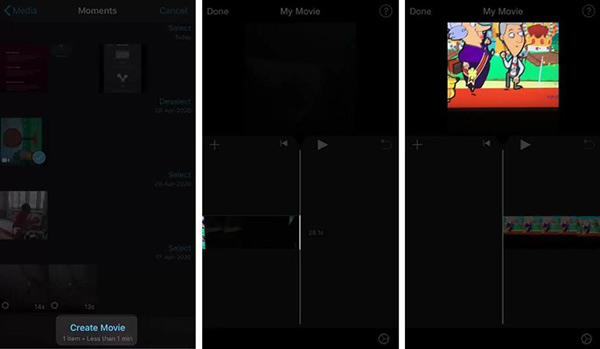
Vaihe 3Napauta seuraavaksi Plus -kuvake, valitse Audio- ja valitse taustamusiikin lähde. Tässä on kolme vaihtoehtoa, Ääniraidat, Oma musiikki ja Äänitehosteet. Ensimmäinen tarjoaa online-musiikkia, toinen antaa sinun lisätä kappaleita Musiikki-sovelluksesta ja kolmas mahdollistaa tekijänoikeuksettomien leikkeiden käytön.
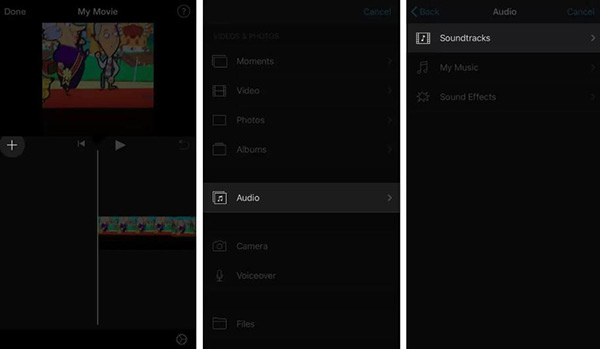
Vaihe 4Kuuntele etukäteen äänitiedosto ja valitse se. Se alkaa toistaa. Jos olet tyytyväinen siihen, napauta Plus -kuvake äänitiedoston vieressä ja lisää se videoon.
Vaihe 5Mene aikajanalle ja toista video taustamusiikilla. Täällä voit vetää ja siirtää kaiutinkuvaketta vastaamaan videota ja ääntä.
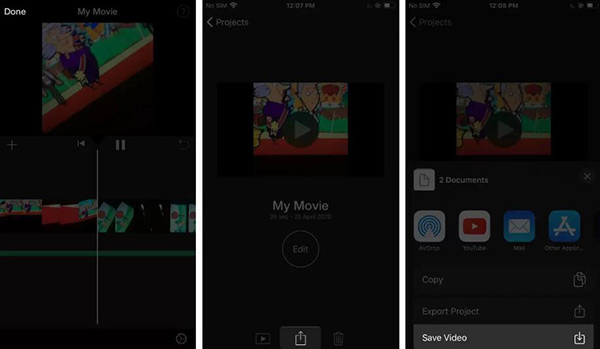
Vaihe 6Napauta nyt valmis ja napauta näytön yläosassa Jaa: -kuvaketta. Täällä voit päättää lähettää sen sosiaaliseen mediaan tai napauttaa Tallenna video ja valitse tarkkuus viedäksesi se muistiin.
Kuinka lisätä ääntä videoon Androidissa
Kun tulee lisätä musiikkia videoon Androidissa, tarvitset kolmannen osapuolen videonmuokkaussovelluksen. Käytämme Quikiä esimerkkinä työnkulun näyttämisessä, koska täysversiota voi käyttää ilmaiseksi.
Vaihe 1koskettaa Luo uusi video -painiketta Quik-sovelluksessa ja anna sen käyttää galleriaasi, jos käytät sitä ensimmäistä kertaa. Valitse muokattava video ja napauta Plus painiketta.
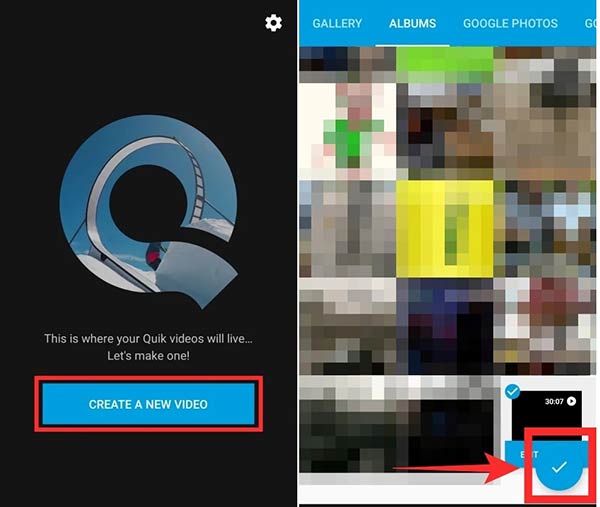
Vaihe 2Kun video latautuu, napauta Musiikki -kuvaketta alareunassa ja saat äänikirjaston. Täällä voit valita luokan ja taustamusiikin. Voit käyttää musiikkia napauttamalla Music Library Ja valitse Musiikkini.
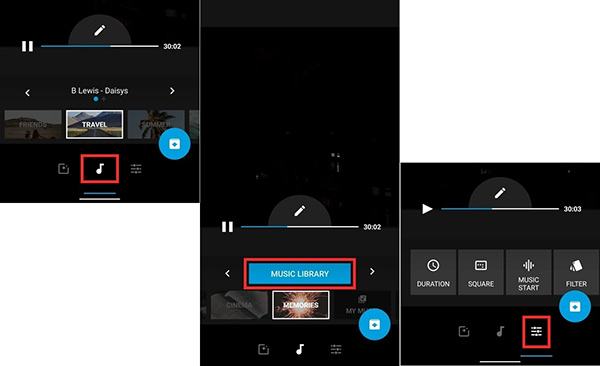
Vaihe 3Vaihda seuraavaksi Asetukset välilehti alareunassa. Nyt voit asettaa keston ja muut näkökohdat.
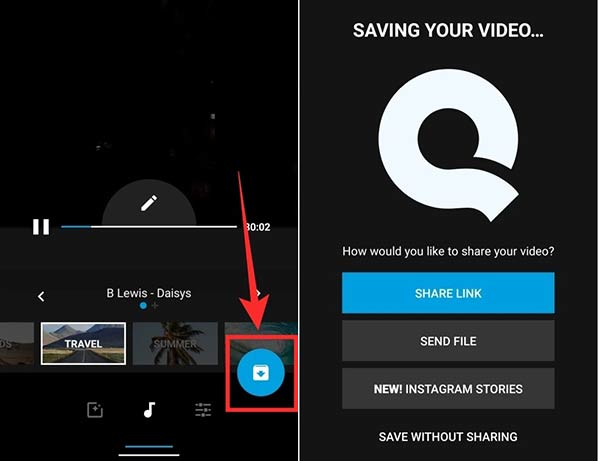
Vaihe 4Kun musiikin lisääminen videoon on valmis, napauta valmis -painiketta. Sitten voit jakaa videon linkkinä, lähettää sen ystävällesi tai tallentaa videon galleriaasi jakamatta.
Laajennettu lukeminen:
• 4 tapaa rajata MP4-videoita ilman vesileimaa
• Kuinka lisätä tekstitys pysyvästi MP4-videoihin SRT: ssä, ASS: ssä ja SSA: ssa
Osa 3: UKK musiikin lisäämisestä videoihin
Kuinka lisään musiikkia kuvaan?
Asenna Tipard Video Converter Ultimate laitteellesi ja suorita se. Jos haluat lisätä musiikkia kuviisi, siirry kohtaan MV ja napsauta Lisää tiedosto -painiketta kuvien tuomiseksi. Vaihda sitten Asetukset-välilehteen ja lisää kuviin taustamusiikkia.
Voinko lisätä musiikkia kuvaan?
Kyllä, voit lisätä valokuvasi valokuvien muokkausohjelmaan, jolla voi lisätä musiikkia, ja käyttää sitten taustamusiikkia valokuviin.
Kuinka lisätä ääniäänitys videoon?
Sinulla on kaksi vaihtoehtoa lisätä ääni ääni videoon. Ensinnäkin, voit tallentaa äänesi ja sitten peittää sen videollesi videonmuokkausohjelmassa. Tai voit käyttää videonmuokkausohjelmaa, jolla on kyky tehdä ääniääni suorittaaksesi työn suoraan.
Yhteenveto
Tämä opas on jakanut sinulle 3 tapaa Lisää musiikkia videoon tietokoneella ja mobiililaitteella. Jos video ei riitä herättämään huomiota, voit yrittää käyttää musiikkia ja taustaääntä Tipard Video Converter Ultimate -sovelluksella. Se voi täyttää video- ja äänieditointitarpeesi. Lisää ongelmia? Kirjoita viestisi tämän viestin alle.







